 植栽を検索する
植栽を検索する
植栽データベースは、ステータスツールバーの簡易検索を利用するか、または表示を検索モードに切り替えることで検索できます。キーワードを入力するか最近の検索条件を参照して簡単に検索できるほか、検索条件を組み合わせて柔軟かつ高度な方法で検索することもできます。検索条件は保存や管理ができるため、植栽リストの再作成が簡単になります。
簡易検索
簡易検索では、キーワードで植栽レコードを検索します。
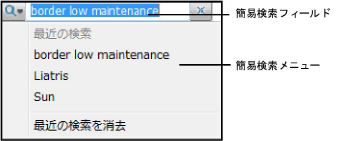
簡易検索を実行するには:
ステータスツールバーの簡易検索フィールドに検索キーワードを1つ以上入力します。
Enterキーを押します。
検索キーワードを含むレコードが表示されます。
以前の検索を手早く再利用するには、簡易検索メニューをクリックして、以前入力した検索キーワードを選択します。
検索モード
検索モードでは、具体的な条件に基づいてさらに高度な検索を実行します。検索条件は保存や管理が可能です。
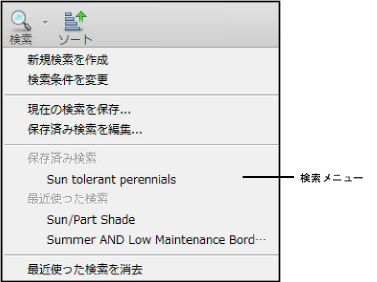
検索モードで植栽を検索して検索結果を管理するには:
植栽データベースを開きます。詳細は植栽データベースにアクセスするを参照してください。
表示>検索モードデータベースコマンドを選択するか、ステータスツールバーの検索をクリックします。または、検索>新規検索を作成を選択します。
空白のフォームが開き、画面が検索モードに切り替わります。検索モード機能はステータスツールバーから利用できます。
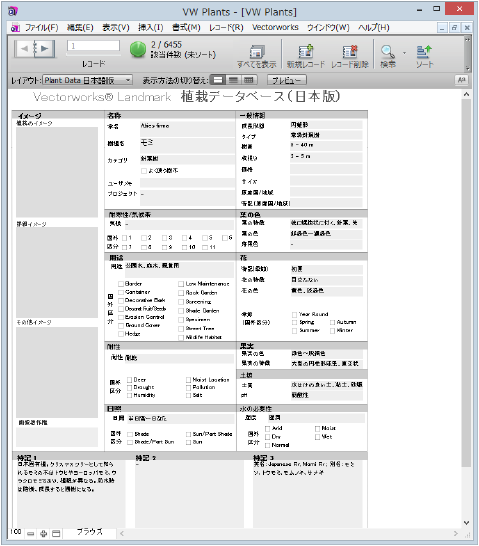
検索条件を入力します。
たとえば、学名(ラテン名)が「Liatris」、日照が「Sun」、樹高が> 3-5 ftなどの条件で検索できます。
検索条件を含めるのではなく除外するには、ステータスツールバーの除外ボタンをクリックします(または、レコードメニューからレコードを対象外にオプションを選択します)。さらに具体的な検索を行うには演算子リストを使用します。
ステータスツールバーの検索実行をクリックするか、Enterキー(Windows)を押します。
表示モードが自動的にブラウズに切り替わり、検索条件に一致したレコードが表示されます。
現在の検索条件一式を保存するには、検索>現在の検索を保存を選択します。
他の検索条件セットの管理は検索メニューから実行可能で、保存済み検索の変更、編集、消去、および選択を行えます。以前に保存した検索は、検索メニューで名前を選択すると実行されます。
すべての植栽レコードの表示に戻るには、レコード>全レコードを表示データベースコマンドを選択するか、ステータスツールバーのすべてを表示をクリックします。
